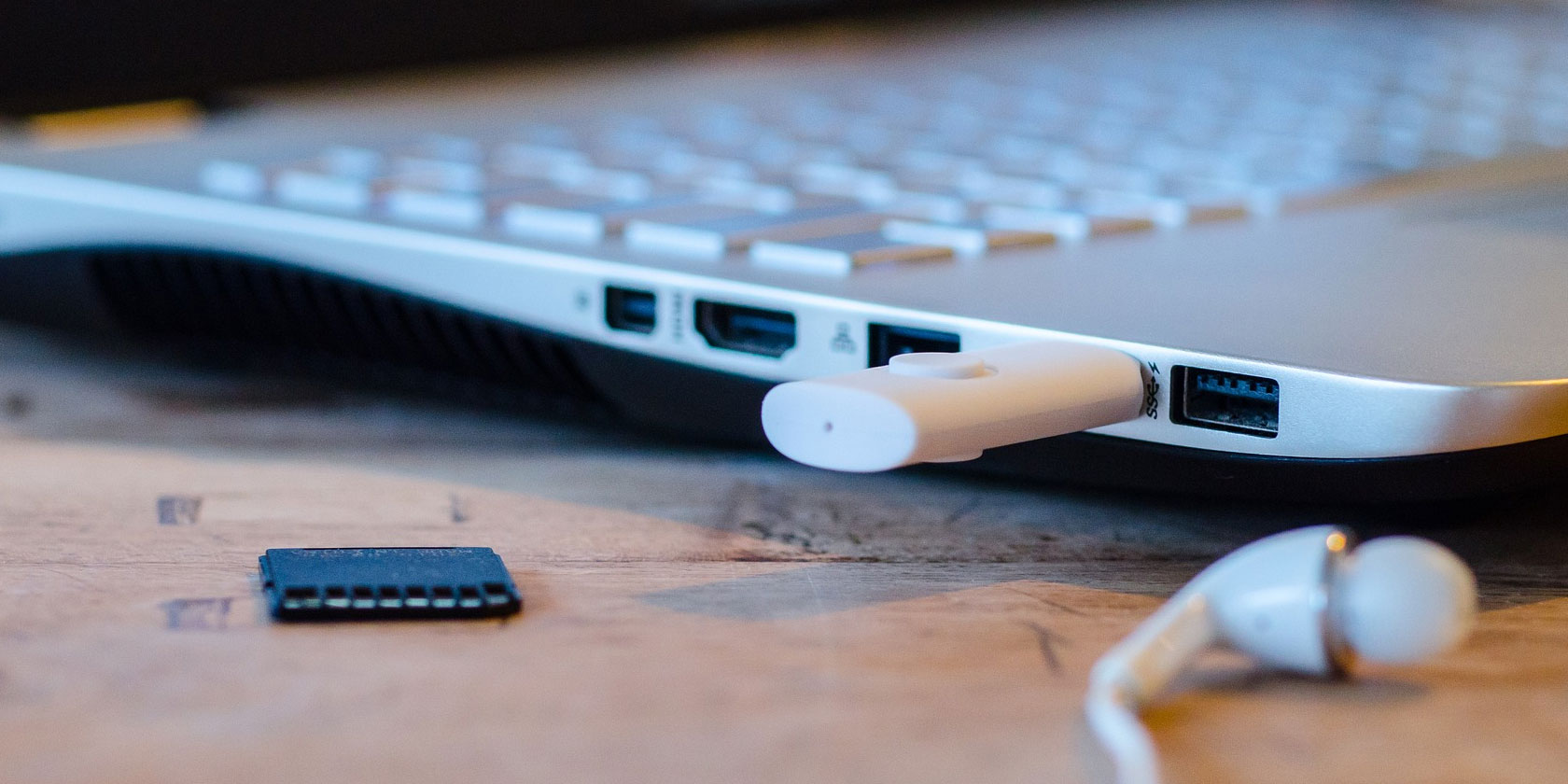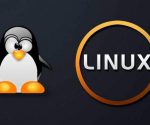Как передавать файлы между Android и Linux
В настоящее время многие дружественные к пользователю дистрибутивы уже настроены на загрузку файлов на телефон Android с Linux и для скачивания фотографий и любых других файлов с телефона на Linux. Поэтому достаточно подключить телефон к компьютеру по USB кабелю, затем в телефоне разрешить обмен данными по USB и в Linux вы увидите содержимое телефона, а также его карты памяти прямо в файловом менеджере (проводнике).
Тем не менее эта функциональность присутствует не на всех версиях Linux, либо вы можете столкнуться с проблемами, что что-то не работает. Эта инструкция поможет вам настроить с нуля обмен файлами между Android и Linux, а также разобраться в возможных проблемах, почему Linux не видит телефон.
Linux не видит Android телефон
Если вы подключили Android телефон к Linux, но ничего не происходит и, в особенности, телефон не спрашивает разрешение на передачу данных, то начните с самого простого — попробуйте использовать другой USB провод. Некоторые кабели просто не способны передавать данные, так как там отсутствуют необходимые для этого контакты. Также выполните такие простые действия как перезагрузка компьютера и перезагрузка телефона.

Если там будет показано что-то вроде:
То есть если будет строка «No raw devices found.», значит нужно обратить внимание на кабель.
Если появится сообщение об ошибке (команда не найдена), то в Debain и производных (Ubuntu, Linux Mint, Kali Linux) установите необходимые пакеты:
В Arch Linux и производных:
Передача файлов с/на телефон без провода
Прежде всего, отметим, что вам не нужен USB для передачи файлов с телефона и на телефон. Вы можете передавать файлы с/на Android устройства используя Wi-Fi сеть вашего устройства — то есть вам не нужно настраивать роутер или что-то ещё. Просто установите приложение Airdroid на ваше устройство Android. Затем активируйте Мобильную точку доступа Wi-Fi на вашем устройстве и откройте программу Airdroid.
Теперь с вашего компьютера подключитесь к точке доступа, которую создал ваш телефон. На компьютере в любом веб-браузере откройте URL адрес, которую вам даст Airdroid. Будут запрошены разрешения, нажмите Подключить.
Вот и всё! Работает на любом операционной системе, у которой есть веб-браузер, то есть везде.
Настройка автоматического подключения телефона
В настоящее время окружения рабочего стола сами монтируют телефон при его подключению к Linux. Если этого не происходит, значит не хватает каких-то необходимых пакетов.
В Debain и производные (Ubuntu, Linux Mint, Kali Linux) проверьте и, в случае отсутствия, устаовите:
В Arch Linux и производных установите:
Обратите внимание, что в репозиториях Arch Linux также присутствует пакет fuse3 — можете попробовать установить его вместо fuse2.
Подключите телефон к компьютеру и на телефоне разрешить обмен данными:
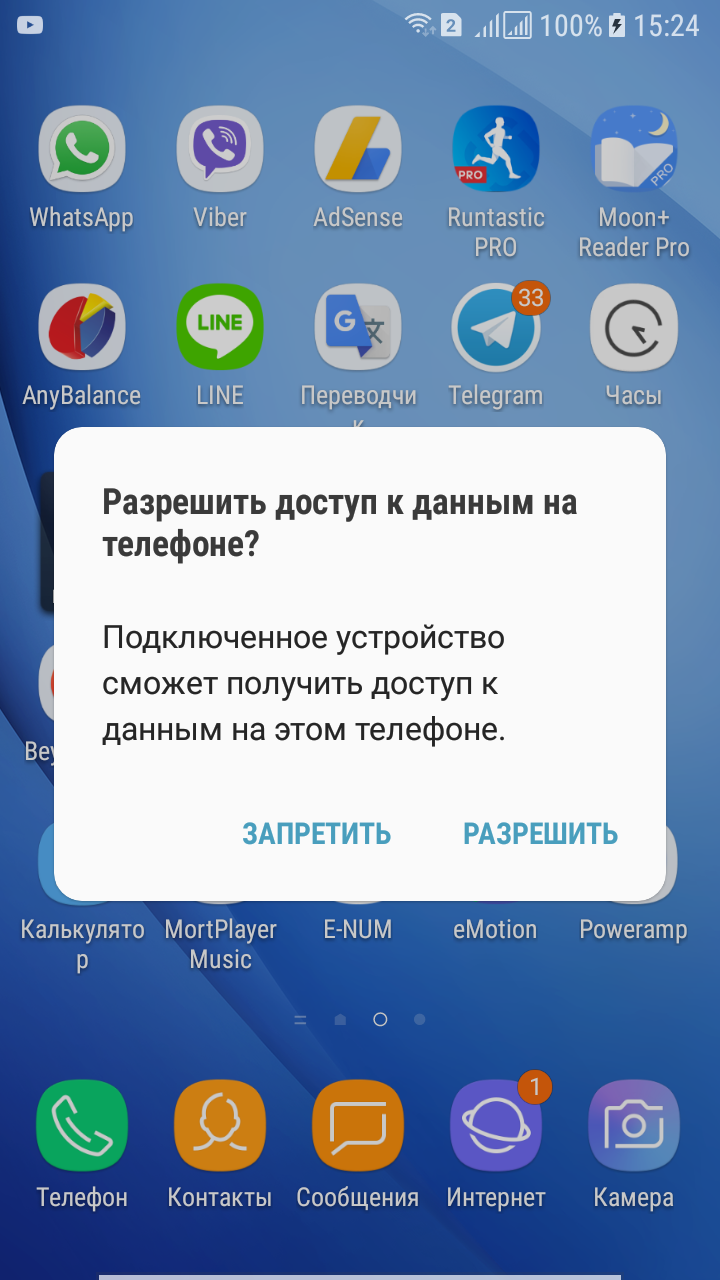
Если установка пакетов не помогла, попробуйте перезагрузить компьютер, также проверьте файл fuse.conf:
Найдите строку с #user_allow_other и убедитесь, что она раскомментирована, то есть выглядит так:
Настройка автоматического монтирования флешек телефона
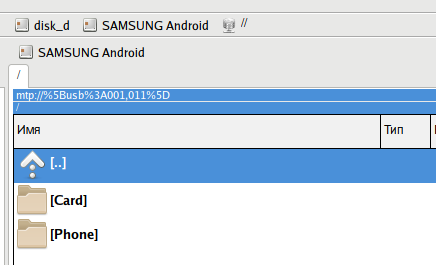
Если вы отключили автоматическое монтирование устройств на уровне системы, то вы можете настроить автоматическое монтирования телефона с помощью правил udev.
В выводе команды mtp-detect найдите значение idVendor и idProduct.
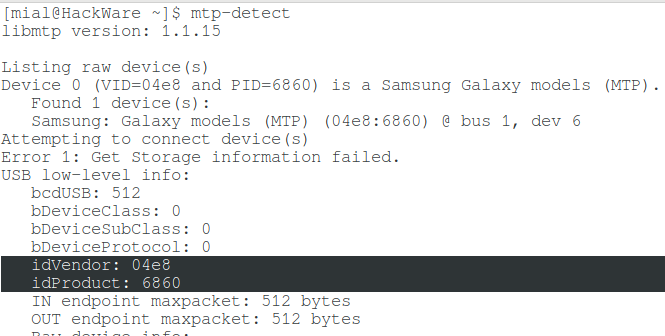
Можно использовать следующие команды для ускорения процесса
Создайте файл с udev правилом:
в нём разместите следующее содержимое:
К примеру, мои данные:
Тогда моё правило выглядит так:
Чтобы это правило вступило в силу без перезагрузки компьютера выполните:
Отредактируйте файл fuse.conf:
Найдите строку с #user_allow_other и раскомментируйте её, чтобы получилось:
5 способов исправить неисправное USB-устройство или порт в Linux
Вы подключили USB-флеш-накопитель или клавиатуру или мышь к вашему Linux ПК. Но ничего не происходит.
В чем дело? Почему ваш Linux ПК не обнаруживает устройство? Дело в Linux, или ваше USB-устройство перестало работать?
USB не работает в Ubuntu?
Дисководы, устройства чтения карт памяти, телефоны, медиаплееры и периферийные устройства мультимедиа… все они полезны, но если есть проблема с USB-портом или драйверами вашей системы, они не будут работать. Это может быть особенно неприятно, если вы используете клавиатуру Bluetooth или мышь (с USB-ключом), поскольку это означает выкапывание проводных альтернатив USB.
Однако, это может быть не неработающий порт. Возможно, USB-устройство, которое вы используете, имеет неисправность и не может быть обнаружено.
Решение проблем с USB может быть сложной задачей, но эти неисправности не невозможно диагностировать и сделать необходимые исправления.
Для устранения проблем USB в Linux необходимо выполнить пять шагов:
Давайте рассмотрим каждый из них по очереди и научимся работать с хитроумными USB-устройствами в Linux.
1. Ваше устройство обнаружено Linux?
Первое, что нужно проверить при вставке вашего USB-устройства на ваш компьютер Linux, – это его обнаружение. Обнаружение USB-устройства обычно не является вербальным или слышимым (в Linux Deepin – это не так), как в Windows или macOS, что означает, что вам часто приходится проверять, что устройство было захвачено операционной системой.
К счастью, это просто.
Во-первых, отсоедините USB-устройства, которые вы запрашиваете. Затем откройте окно терминала и введите команду ” list USB:
Запомните результаты, затем подключите USB-устройство и снова запустите lsusb.
На этот раз вы должны увидеть дополнительное устройство, указанное с идентификатором шины, идентификатором устройства, USB-идентификатором и описанием. Если вы не можете определить, что такое дополнительное устройство (у вас может быть внутреннее устройство USB, возможно, Ethernet), попробуйте выполнить другую команду.
Команда dmesg перечислит подключенные USB-устройства в вашей системе. Он также будет включать в себя оборудование, отличное от USB и к сожалению, предоставляет огромный объем информации. Чтобы противостоять этому, вы можете попробовать:
Наконец, вы можете просто положиться на более удобный:
Это похоже на нечто среднее между командами dmesg и lsusb, перечисляя подключенное USB-оборудование с достаточной информацией для их идентификации.
Итак, USB который вы подключили, указан здесь? Если нет, то возможно порт поврежден или возникла проблема с устройством. Точно так же устройство может быть несовместимо с Linux.
2. Как проверить порт USB
Если USB-устройство не отображается, это может быть связано с неисправностью USB-порта.
Лучший способ проверить это, просто использовать другой USB-порт на компьютере. Если оборудование USB теперь обнаружено, то вы знаете, что у вас есть проблема с одним из USB-портов.
Если другой USB-порт недоступен, вам нужно попробовать USB-устройство на другом ПК или ноутбуке. Однако, это может быть не идеальным вариантом, поскольку в качестве альтернативы вы можете использовать компьютер с Windows или macOS и в данном случае, некоторые USB-устройства не могут использоваться в Linux. Так что будет сложно определить, что именно вызывает проблемы, является ли это USB-устройство или USB-порт.
Для достижения наилучших результатов, где это возможно, придерживаться Linux-совместимого оборудования при устранении неполадок USB-устройств.
3. Исправление поврежденного USB-оборудования
Если ваше оборудование USB неисправно, у вас есть два варианта: исправить или вернуть.
Исправление обычно включает проверку порта USB, а также устройства, которое в настоящее время не работает. Исправления почти всегда будут сосредоточены вокруг кабеля USB и порта на вашем компьютере. USB-кабели, как правило, могут быть заменены, однако USB-порты могут быть отремонтированы.
Физическая проверка оборудования USB – хорошая идея. Кабели должны быть прочными, без каких-либо разрывов, металлическая секция надежно закреплена.
USB-порты, тем временем, должны быть проверены с выключенным ПК и отключены от электросети. Проверьте, что порты надежно закреплены, шаткие порты USB являются признаком износа оборудования.
Если USB-порт ослабевает, вы можете припаять его обратно на место. Конечно, вы уже должны знать как паять, никогда не пытайтесь выполнять DIY работу (сделай это сам) без предварительного опыта.
Кроме того, проверьте наличие пыли и грязи в USB-портах, особенно на задней панели компьютера, где регулярно собирается пыль. Пыль является врагом ПК, поэтому стоит держать вашу систему в среде где нет пыли. Пыль может проложить свой путь в ваш ПК через USB-порты, найдите время держать эти порты в чистоте. Используйте сжатый воздух для рассеивания пыли и грязи.
Можете ли вы вернуть свое USB-устройство? Если оно новое, то вероятно. Проблема в том, что если она явно не помечено как работающее под Linux, то магазин вряд ли примет возврат.
4. Перезагрузка Linux для исправления USB-порта
В некоторых случаях – например, если вы используете ноутбук – проблемы с питанием могут повлиять на его способность обнаруживать USB-устройства. Параметр autosuspend предназначен для снижения энергопотребления ноутбуков Linux, но он может оказаться контрпродуктивным.
Так, что вы можете сделать?
Сначала проверьте, является ли причиной проблемы autosuspend. Вы можете сделать это, перезагрузив компьютер. Если USB-устройство работает, то этот USB-порт получает питание.
Следующий шаг – убедиться, что это не повторится. Следующие трюки командной строки предназначены для Ubuntu 18.10, поэтому проверьте правильность процедуры в предпочитаемом дистрибутиве Linux.
Откройте окно терминала и введите:
Нажмите Ctrl + X для сохранения файла и выхода. Далее, обновите grub:
После этого перезапустите Ubuntu.
После перезагрузки войдите в свою учетную запись и снова введите команду cat:
На этот раз возвращаемое значение должно быть -1. Вы отключили autosuspend, поэтому USB-устройства, подключенные к ноутбуку, не должны выходить из строя из-за проблем с питанием.
5. Проверка драйверов USB-устройств на Linux
Когда-то давно USB-устройства не часто работали в Linux. Только устройства, производимые OEM-производителями с интересом к Linux (возможно, они использовали его для разработки), предложили драйвер Linux.
В наши дни все по-другому, большинство производителей предлагают драйвер Linux. В большинстве случаев это уже будет доступно в вашей операционной системе Linux через ядро. Вам не нужно устанавливать USB-драйверы.
Если драйвер недоступен, вы, вероятно, сможете его найти, связавшись с производителем устройства USB.
Устранение неполадок USB на Linux: исправлено!
Благодаря встроенным драйверам и широкой поддержке многих типов USB-устройств легко диагностировать проблемы с USB-оборудованием компьютера.
В то время как сломанное оборудование может потребовать ремонта или замены, также доступны исправления программного обеспечения.
Если вы недавно пришли с Windows, проблемы с USB на Linux могут быть проблемой. К счастью, эти проблемы обычно легко решаются, что облегчает переход на Linux!
Похожие записи
Плюсы и минусы Linux
Galaxy Tab
OUKITEL U20 Plus – бюджетный смартфон для повседневного использования
Топ-5 лучших “камерафонов” на андроиде
А почему так редко посты выходят?:(
Привет Артур, к сожалению не было возможности писать статьи, так как был занят немного другими делами, да и писать о чем либо лишь бы написать тоже не хотелось.
Постараюсь заставить себя писать как можно чаще хД)
$ go-mtpfs /media/MyAndroid
2014/01/22 00:58:16 compiled against libmtp 1.1.5
Device 0 (VID=04e8 and PID=6860) is a Samsung Galaxy models (MTP).
2014/01/22 00:58:16 found device Samsung: Galaxy models (MTP) (04e8:6860) @ bus 3, dev 120
:
PTP_ERROR_IO: failed to open session, trying again after resetting USB interface
LIBMTP libusb: Attempt to reset device
inep: usb_get_endpoint_status(): No such device
outep: usb_get_endpoint_status(): No such device
usb_clear_halt() on IN endpoint: No such device
usb_clear_halt() on OUT endpoint: No such device
usb_clear_halt() on INTERRUPT endpoint: No such device
libusb_open() failed!: No such file or directory
LIBMTP PANIC: Could not init USB on second attempt
2014/01/22 00:58:16 rdev.open failed: open: open returned nil
[email protected]:
Ubuntu 12.04 LTS
Samsung Galaxy S II, Android 4.0.4
Для устранения данной ошибки используйте такую команду :
sudo apt-get install libusb-dev gmtp
После установки подключите смартфон еще раз.
Спасибо, всё по делу..
Не за что, Всегда рад помочь 🙂
У меня почему-то ничего не получилось (((
gpg: создана таблица ключей /tmp/tmpmnbp9b/secring.gpg’
gpg: создана таблица ключей /tmp/tmpmnbp9b/pubring.gpg’
gpg: запрашиваю ключ EEA14886 с hkp сервера keyserver.ubuntu.com
gpg: /tmp/tmpmnbp9b/trustdb.gpg: создана таблица доверий
gpg: ключ EEA14886: открытый ключ “Launchpad VLC” импортирован
gpg: Всего обработано: 1
gpg: импортировано: 1 (RSA: 1)
OK
[email protected]:
$ sudo apt-get install go-mtpfs
Чтение списков пакетов… Готово
Построение дерева зависимостей
Чтение информации о состоянии… Готово
E: Не удалось найти пакет go-mtpfs
[email protected]:
$ sudo apt-get install go-mtpfs-unity
Чтение списков пакетов… Готово
Построение дерева зависимостей
Чтение информации о состоянии… Готово
E: Не удалось найти пакет go-mtpfs-unity
2014/07/05 20:31:56 compiled against libmtp 1.1.5
Device 0 (VID=17ef and PID=7497) is a Lenovo P700.
2014/07/05 20:31:56 found device Lenovo: P700 (17ef:7497) @ bus 1, dev 4
:
Unable to open
Здравствуйте. Скажите, а для 14.04 и 14.10 есть способ установки? При вводе тех самых команд мне возвращается “Не удалось найти пакет go-mtpfs-unity”
Заранее прошу прощения за этот вопрос, но в убунту новичок, а возникла потребность срочно подружить комп с телефоном Wt19i sony ericsson.
В 13.04 будет уже не актуально. Работает само и без бубна. До этой версии подлюченные устройства Android нужно искать в Gigolo и с вышеописанным решением.
Ubuntu не видит мой телефон на Android!
Я нахожусь на Ubuntu 12.04 и пытаюсь подключить мою Samsung Galaxy Gio (модель # GT-S5660M) с Android 2.3.4 (GINGERBREAD_MR1). Когда я подключу свой телефон через USB, он будет заряжаться, однако Ubuntu не распознает его по-другому. Я попробовал программы MTP в центре программного обеспечения, однако они оба оказались бесполезными (ни один не обнаружил телефон).
Итак, мой вопрос: как я могу сделать так, чтобы я мог, по крайней мере, перенести аудио и видео на микро SD в моем телефоне, не удаляя его и используя адаптер?
4 ответа
Я использую Android 4.0.4 с Sony Experia. Это решение работает для меня.
Откройте терминал в Ubuntu 12.04
затем откройте обновление программного обеспечения и установите доступные обновления. Затем перезагрузите систему и после перезагрузки вашего Android-телефона внутреннее хранилище данных будет автоматически указано в списке устройств.
Вы можете узнать подробную информацию по этой ссылке
В наличии Ubuntu 12.04, поддержка MTP имеет много проблем с телефонами Android. Доступен PPA, улучшающий поддержку MTP до 12.04.
С Ubuntu 12.04 я не мог подключиться к своему планшетному Android 4.1.1 в качестве запоминающего устройства USB для копирования файлов между моим компьютером и планшетом. Я последовал совету здесь без успеха. Запуск lsusb в терминале компьютера показал, что планшет подключен как устройство (и USB-кабель, вероятно, был в порядке), но gMPT сообщил, что «не удается открыть необработанное устройство».
Возможно, я хотел сделать не то, что вы хотите, или ваше устройство Adroid может отличаться от моего, но вот как я получил Ubuntu 12.04 для обработки своего планшета как USB-накопителя, копирования файлов (в обоих направлениях), удаления файлов и управление каталогами и т. д. в планшете.
Шаг 1. удалите mtp-tools mtpfs gmtp из Ubuntu (что-то вроде sudo apt-get remove mtp-tools mtpfs gmtp ); когда это было установлено, Шаг 2 не имел никакого значения.
Затем я подключил USB-кабель от планшета к компьютеру. Память планшета, встроенная и установленная микро флешка были доступны на рабочем столе компьютера.
Я знаю, что тема немного устарела, но я просто хочу добавить пару слов из моего собственного опыта. Я использую Xubuntu 12.04 и Thunar в качестве файлового менеджера по умолчанию. У меня был Samsung GT-5500 на Android 2.2 и проблем с передачей файлов не было вообще. Пару дней назад я сменил его на Alcatel One Touch 4030x и Android 4.1.1 Jelly Bean, и когда я подключил его к ноутбуку, он не появился.
Когда я проверял lsusb Я нашел это как:
Шина 002 Устройство 009: ID 1bbb:0167 T & A Мобильные телефоны
Забавная мысль была фактом, я мог добавить это USB-устройство к моей виртуальной машине с Windows 7, так как внешний USB и Windows распознали его и автоматически установили необходимые драйверы.
Ссылки и синтаксис выше от shailendra очень полезны, но в моем примере это не решило эту проблему полностью. Я установил файловый менеджер Nautilus и изменил его на системный файловый менеджер по умолчанию. Теперь, когда я подключаю свой мобильный телефон, он появляется каждый раз, и я вижу это как:
но есть и другая проблема. Мне нужно, чтобы мой экран был разблокирован, когда я это делаю. В противном случае он появится, но когда я нажимаю на устройство, он не показывает SD-карты. Оно пустое. Я надеюсь, что мои советы помогут кому-то еще. Удачи
[решено] Работа с телефоном через USB.
Уважаемые юзеры арча. Чем вы под арчиком работаете с файловой системой телефона. Чем можно заменить Nokia Suite, или можно под wine её использовать? Какие существуют аналоги работы с телефонами через USB под линукс?

http://archlinux.org.ru/forum/topic/11302/?page=2
Не очень удобно, потому как при копировании данных файловые менеджеры скрипят зубами на занятую ФС, но работает.
Хотя на моей памяти было два отказа. Оба связаны с тем что телефон в полумертвом состоянии, несмотря на то что притворяется живым.
domov0y А поддержка в ядре USB и USB кабеля, или USB host controller в арчевском ядре есть? Просто когда я подключаю телефон в USB, в /dev ничего не создаётся, никакой файл, чтобы было понятно что это телефон подмонтировался. По этой причине не смог использовать wammu, нечего ей подсовывать в настройках для инициализации файловой системы и вообще телефона.
aady
когда я подключаю телефон в USB, в /dev ничего не создаётся, никакой файл
Ничего не отображается. Что есть телефон, что нет.
При подключении телефона, я в первую очередь эту директории смотрел, там как лежали два файла, до монтирования, так и продолжали лежать после отмонтирования.
Может быть, что-то сломано (разъёмы, кабель, USB-порты, телефон), может быть вам надо что-то включить в телефоне, чтобы он начал работать через USB – это уже вам проще выяснить.
Natrio
Ну значит ваш телефон вообще никак не виден со стороны компьютера, и работать с ним в таком состоянии через USB невозможно.
Может быть, что-то сломано (разъёмы, кабель, USB-порты, телефон), может быть вам надо что-то включить в телефоне, чтобы он начал работать через USB – это уже вам проще выяснить.
Телефон не имеет своего usb controller_а, насколько я понял. Вот мне и интересно, как же его всё таки примонтировать в линуксе. )
В телефоне нет настроек связанных с usb, есть bluetooth, но на компе, на котором предполагается частое использование телефона с синхронизацией файлов, отсутствует bluetooth.
aady
Телефон не имеет своего usb controller_а, насколько я понял. Вот мне и интересно, как же его всё таки примонтировать в линуксе. )
Ещё раз повторяю – НИКАК.
Ни в линуксе, ни в виндовсе – ни в чём. Это просто физически невозможно в отсутствии у телефона каких-либо средств связи с компьютером.
В телефоне нет настроек связанных с usb, есть bluetooth, но на компе, на котором предполагается частое использование телефона с синхронизацией файлов, отсутствует bluetooth.
© 2006-2021, Русскоязычное сообщество Arch Linux.
Название и логотип Arch Linux ™ являются признанными торговыми марками.
Linux ® — зарегистрированная торговая марка Linus Torvalds и LMI.